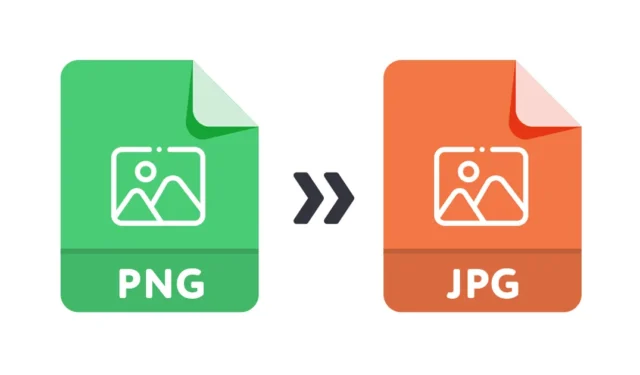
Aunque el uso de convertidores de archivos está disminuyendo, siguen siendo útiles y se siguen utilizando en la actualidad. Windows 11 admite todos los formatos de archivos comunes, pero a veces es necesario convertir archivos específicos por motivos específicos.
En este artículo, analizaremos la conversión de archivos PNG. En comparación con JPG o JPEG, el formato de archivo PNG es más grande y es posible que desee convertirlo antes de cargarlo al almacenamiento en la nube. Convertir archivos PNG a JPG es fácil y aquí le mostramos cómo hacerlo.
1. Convertir PNG a JPG mediante Paint
En Windows 11, puede utilizar la aplicación Paint o Paint 3D para convertir imágenes PNG a JPG. Estos son algunos de los sencillos pasos que debe seguir.
1. Haga clic derecho en el archivo PNG que desea convertir y seleccione Abrir con > Pintar . También puedes utilizar la aplicación Paint 3D.
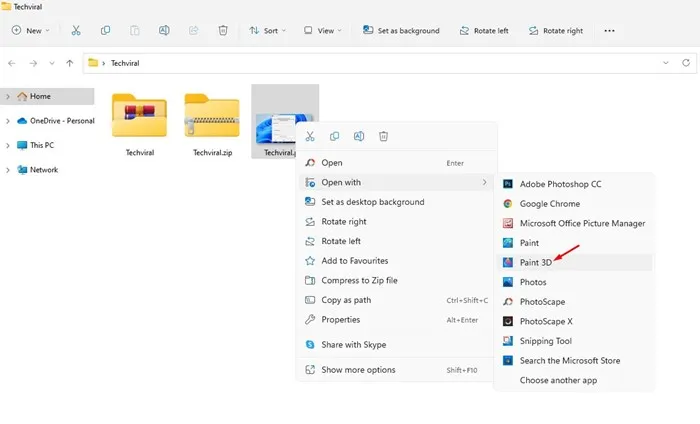
2. Cuando la aplicación se abra en la aplicación Paint o Paint 3D, haga clic en el botón Archivo en la esquina superior izquierda.
3. En la lista de opciones, seleccione Guardar como > Imagen JPEG .
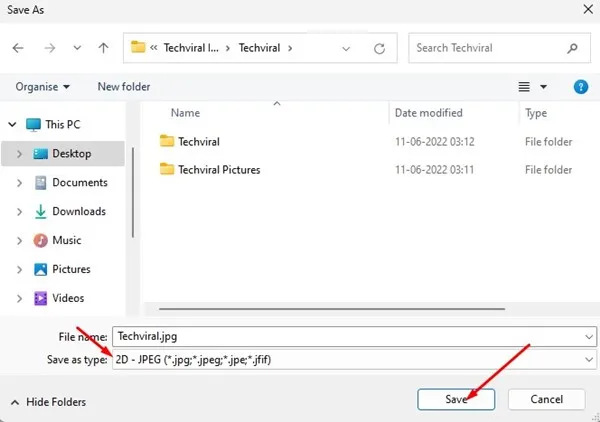
2. Convierta archivos PNG a JPG a través de Photoscape
Photoscape es una herramienta de edición de fotos completa para el sistema operativo Windows. Es menos complicada que Photoshop y bastante liviana. Aquí se explica cómo convertir archivos PNG a JPG mediante Photoscape.
1. En primer lugar, descargue e instale Photoscape en su PC con Windows 11.
2. Una vez instalado, haga clic derecho en el archivo PNG que desea convertir y seleccione Abrir con > Photoscape .
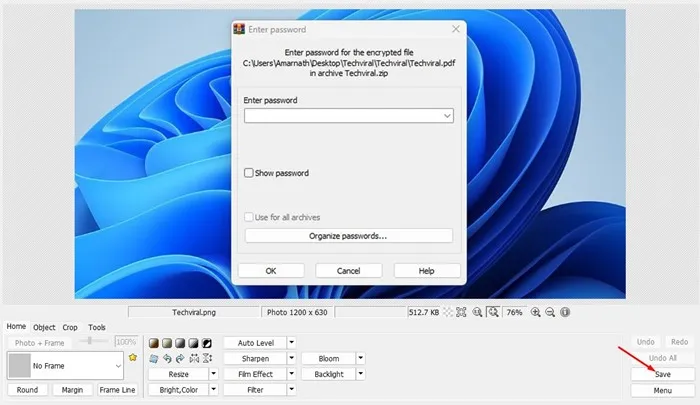
4. Cuando se le solicite Guardar, haga clic en el botón Guardar como .
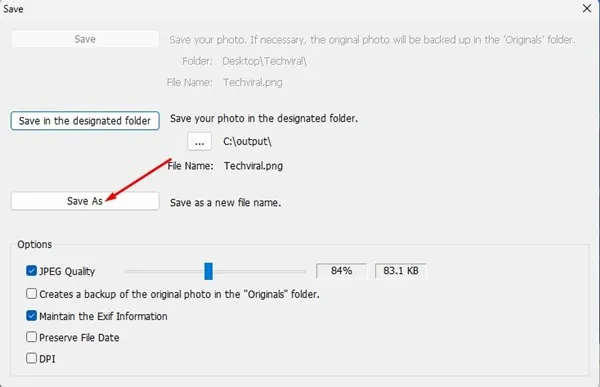
4. Seleccione JPEG y haga clic en el botón Guardar en Guardar como tipo .
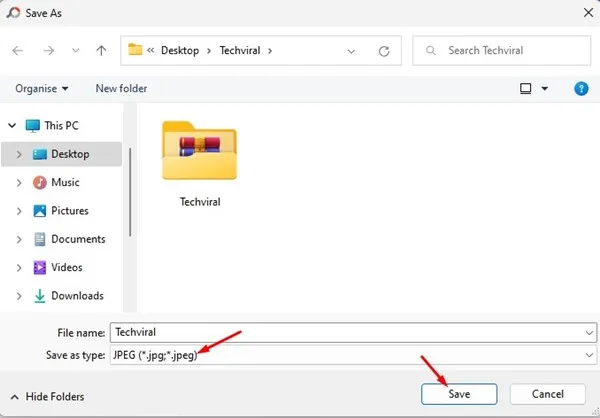
3. Convierte archivos PNG a JPG usando Photoshop
Convertir archivos PNG a JPG usando Photoshop es bastante fácil. Entonces, si su PC tiene instalada una aplicación de Photoshop, también puede usarla para convertir sus archivos PNG a JPG. Esto es lo que debes hacer.
1. Haga clic derecho en el archivo PNG que desea convertir y seleccione Abrir con > Photoshop .
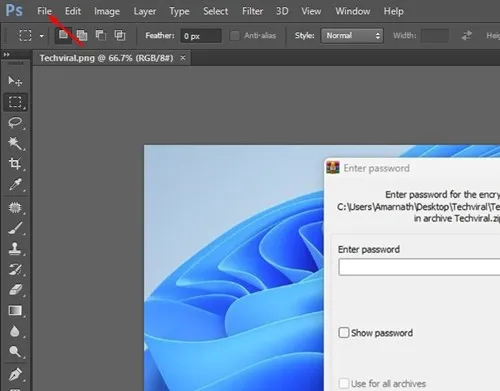
3. Seleccione la opción Guardar para Web de la lista de opciones.
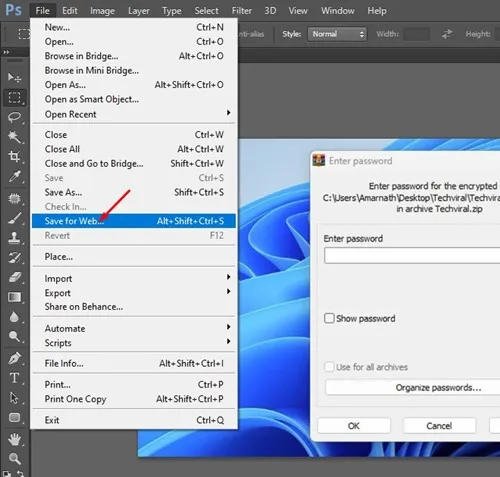
4. A la derecha, seleccione “JPEG”, configure la calidad de la imagen y haga clic en el botón Guardar .
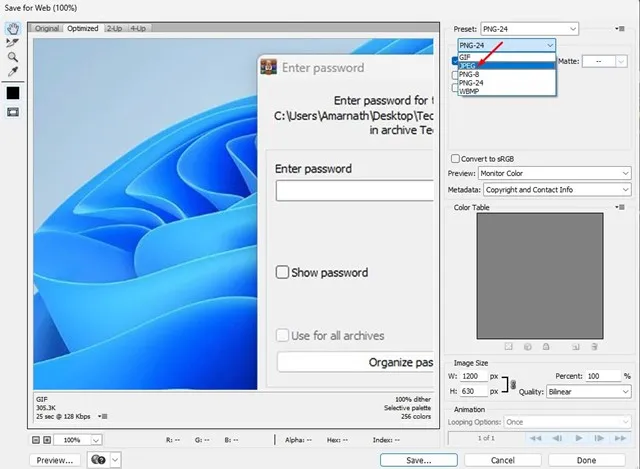
4. Convierta PNG a JPG usando Pixroll Image Converter
Pixroll Image Converter es una excelente manera de convertir imágenes a otros formatos. Se puede descargar gratis desde Microsoft Store y aquí te explicamos cómo usarlo.
1. Abra Microsoft Store en su PC. A continuación, busque Pixroll Image Converter Lite.
2. Abra la aplicación correspondiente y haga clic en Obtener .
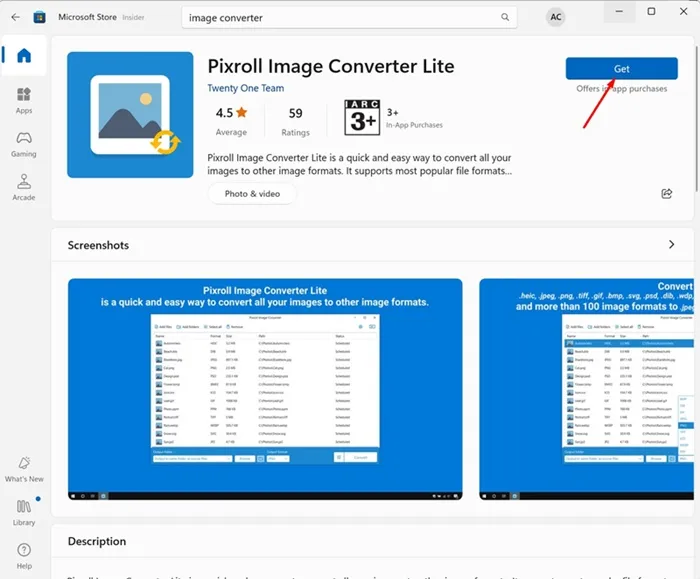
3. Espere hasta que Pixroll Image Converter se instale en su dispositivo. Una vez instalado, ábralo .
4. Haga clic en el botón Agregar archivos en la esquina superior izquierda y seleccione las imágenes PNG que desea convertir.
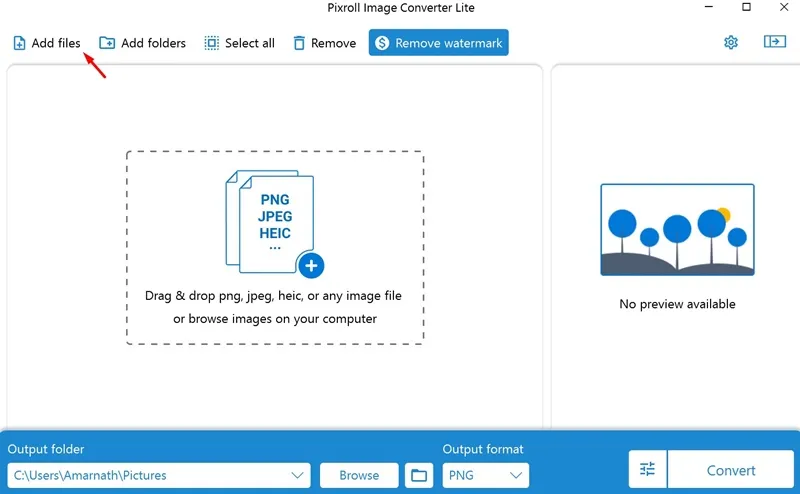
5. Una vez agregado, seleccione JGP como formato de salida y haga clic en Convertir .
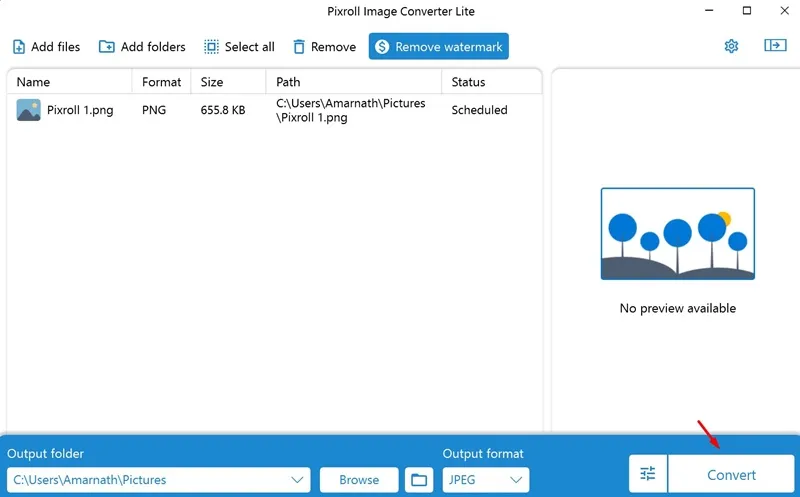
Las imágenes convertidas se guardarán en la carpeta Imágenes en la unidad C:. El único problema con esta herramienta es que agrega una marca de agua a las imágenes del convertidor.
5. Convierta archivos PNG a JPG usando PNG2JPG
PNG to JPG es un convertidor de imágenes en línea que puede convertir sus imágenes PNG al formato JPEG. Lo bueno de este convertidor en línea es que puede convertir sus imágenes sin comprometer su calidad. A continuación, le mostramos cómo utilizar el convertidor en línea PNG2JPG
1. Primero, abre tu navegador web favorito y dirígete a png2jpg.com .
2. En la pantalla principal, haga clic en Cargar archivos y seleccione el archivo PNG que desea convertir.

3. Una vez cargado, espere hasta que la herramienta convierta su archivo PNG.
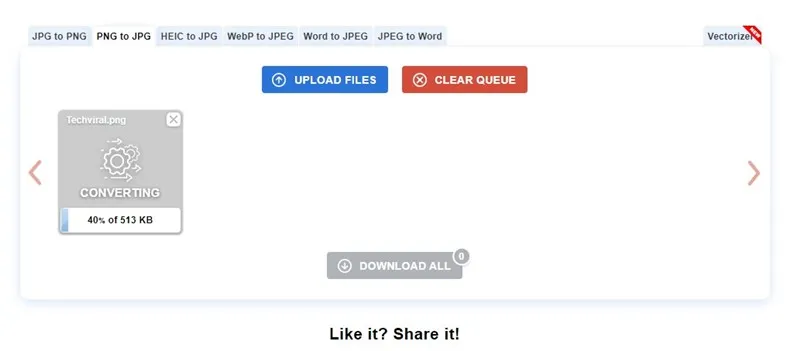
4. Una vez convertido, haga clic en el botón Descargar debajo de su imagen PNG para descargar el archivo convertido.
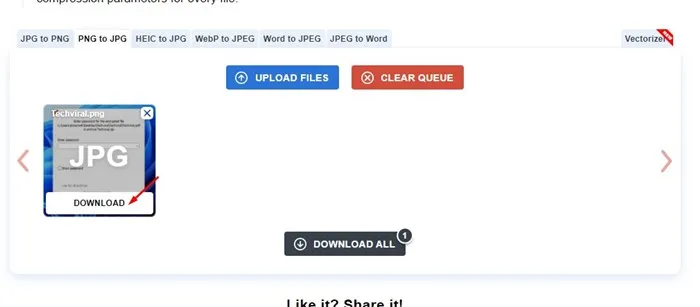
Puede utilizar png2jpg para convertir sus archivos PNG de forma gratuita. También puede utilizar otros convertidores de imágenes en línea para convertir sus archivos PNG a JPG.
Los convertidores de imágenes basados en la web pueden convertir PNG a JPG, WebP a JPG, JPG a PNG y más.
Entonces, estas son las cuatro mejores formas de convertir archivos PNG a JPG en Windows 11. Puede seguir estos métodos para convertir archivos PNG a JPG de forma gratuita en su computadora con Windows 11. Si conoce otras formas de convertir archivos de imagen PNG, háganoslo saber en los comentarios a continuación.




Deja una respuesta